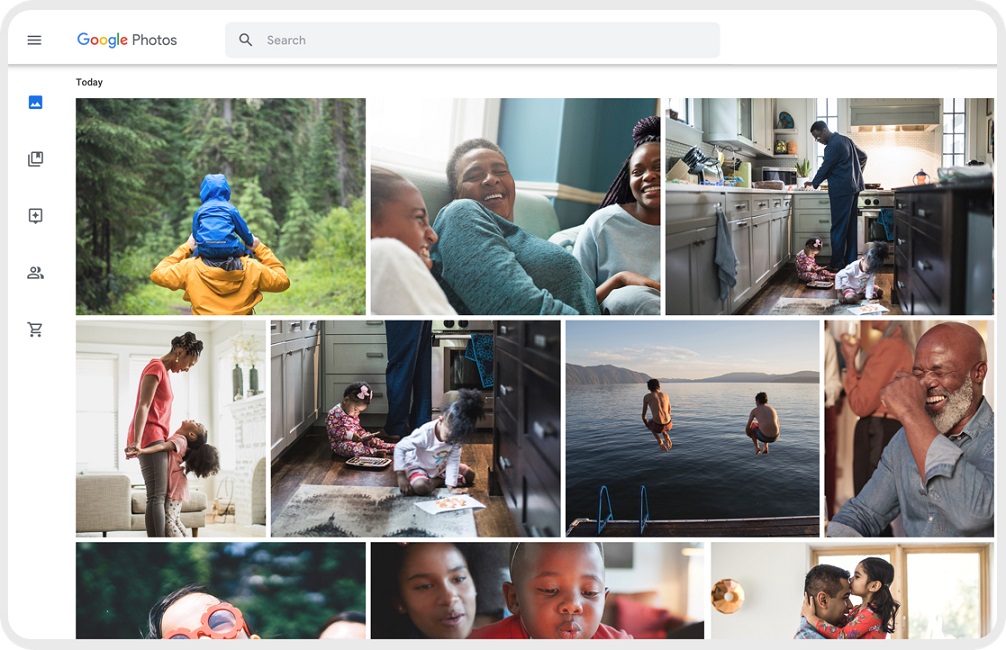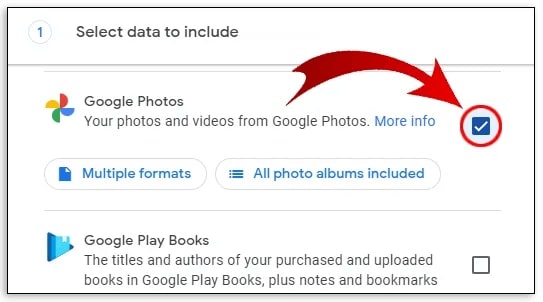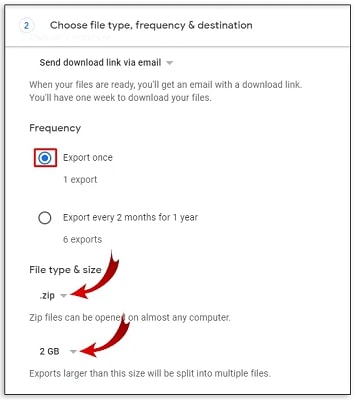Cách chuyển hình ảnh từ Google Photo sang iCloud
Nếu bắt đầu sử dụng thiết bị iOS thì hẳn bạn sẽ băn khoăn về việc chuyển toàn bộ dữ liệu từ tài khoản này sang tài khoản khác. Một trong số đó là hình ảnh từ Google Photo. Dĩ nhiên, iCloud của Apple sẽ chho phép bạn truy cập hình ảnh trên mọi thiết bị, bao gồm cả máy tính, laptop, miễn là bạn có Apple ID. Vì vậy, để chuyển hình ảnh từ dịch vụ của Google photo sang iCloud của Apple ngay lập tức, bạn có thể tiến hành các bước sau:
Bước 1: Trên trình duyệt của thiết bị, bạn gõ vào địa chỉ takeout.google.com. Đây là trang dùng để xuất bản các nội dung của bạn. Sau đó, bạn cuộn chuột xuống và tìm Google Photo > Next step.
Bước 2: Tại đây, bạn sẽ thấy các tùy chọn xuất bản, bao gồm tần suất xuất bản, loại và kích cỡ dữ liệu. Nếu muốn xuất bản ngay, hãy chọn export once. Thường, Google sẽ nén các tập tin để gửi về cho bạn dưới dạng file zip. Sau khi chọn xong xuôi, bạn nhấn Create export.
Bước 3: Lúc này Google sẽ chuẩn bị dữ liệu của bạn. Bạn có thể chờ đến khi quá trình này hoàn tất. Tuy nhiên, Google cũng sẽ gửi email thông báo đến bạn. Bạn cũng sẽ nhận được một đường link tải toàn bộ hình ảnh trong email, chỉ cần bạn tải về máy tính hoặc bộ nhớ di động là xong.
Cần lưu ý rằng, đường link Takeout chỉ có hiệu lực trong vòng 7 ngày kể từ ngày bạn gửi yêu cầu xuất bản.
Bước 4: Bạn chỉ cần đăng tải toàn bộ hình ảnh này lên iCloud trên thiết bị hoặc trên máy tính.
Tuy nhiên, bạn cũng cần nhớ rằng tài khoản iCloud của bạn chỉ có thể lưu trữ được 5GB. Còn Google Photo cho phép lưu trữ đến 15GB. Vì vậy, bạn nên kiểm tra dữ liệu trước khi tiến hành quá trình chuyển dữ liệu.
Nguồn: makeuseof (Bài viết)

Google Photos
Google Photo là một dịch vụ lưu trữ hình ảnh của Google. Cũng như các dịch vụ khác, Google cho bạn 15GB miễn phí để lưu trữ hình ảnh. Các hình ảnh đăng tải sẽ được giữ nguyên chất lượng và thông số, đồng thời, cung cấp nhiều tùy chọn để người dùng quản lý và chia sẻ hình ảnh trên nhiều nền tảng khác nhau.